Apple 旗下的iPad 是非常流行的设备,填补了iPhone 与Mac 之间的空隙,更大的萤幕使它成为用户观赏影音、随时随地做笔记的绝佳搭档。与其他设备一样,iPad 有时也会遇到触控萤幕问题,包含萤幕无法正常运作、没有回应或触控失灵等。那么有哪些常见的问题或是可以一试的解决方法呢?让我们继续看下去。
iPad 触控屏幕无法运作?10个常见问题与故障排除
如果你在iPad 遇到触控问题,请先不要惊慌地往最坏的方向想,因为有可能只是一点小小的问题而已。跟着这篇教学,笔者将会介绍iPad 使用者最常见的触控问题,并且为每个问题提供可以尝试的解决方案。清理萤幕
最简单的方法,就是清洁你的iPad 萤幕。如果在萤幕上有过多油污、粉尘灰尘颗粒等,都会影响到触控不良的问题,还会影响到萤幕的正常观看。你可以用干净的超细纤维软布擦拭清洁萤幕,重点在于请用品质较好且干净的软布,以免擦拭过程对萤幕进一步造成刮擦。
不要用潮湿的手或戴着手套使用iPad
大多数的触控萤幕通常无法用潮湿的手操作。如果因为天气冷、工作需要或是其他原因戴着手套,请务必摘下手套,因为大多数手套都无法很好地支援iPad 触控萤幕。若你还是想要戴着手套使用iPad,可以选购专为触控萤幕设计的专用手套,或是坊间有贩售可黏贴于手套指尖位置的触控用贴片。
取下萤幕保贴
有时候萤幕保贴会影响到触控萤幕的运作,尤其是破裂或碎裂的萤幕保贴都可能会导致iPad 触控萤幕部分区块无法正常运作。请将保贴移除后再试试看,若是一切回归正常,你可以为它安装新的保贴。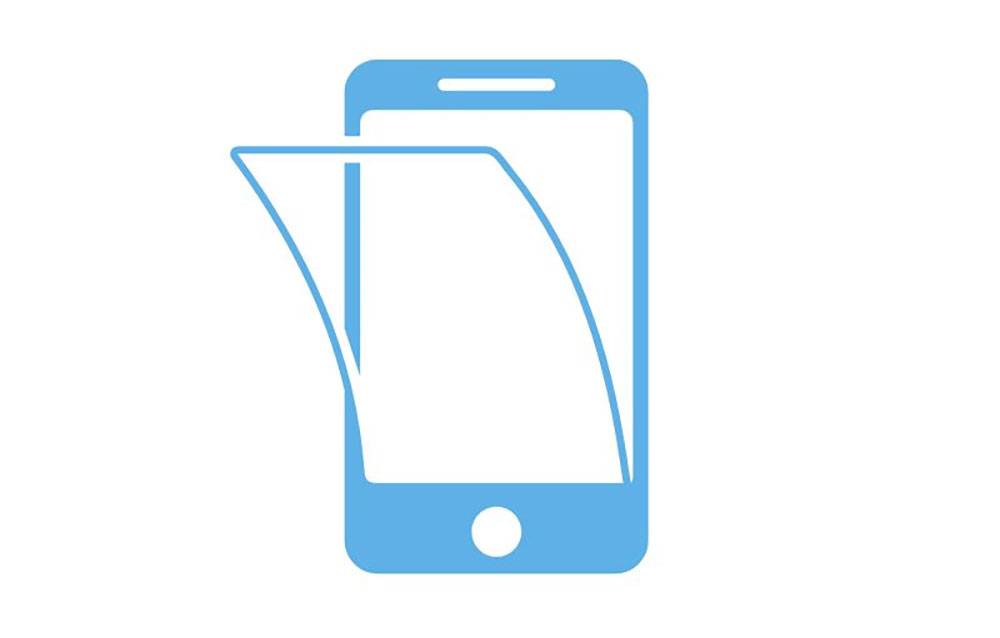
拆下萤幕保护壳套
为了保护设备,大多数人使用附带有萤幕盖的iPad 保护套,但有时这也是iPad 触控萤幕无法正常工作的主要原因。部分萤幕保护套会将延伸包裹iPad 萤幕边框,但有些保护套设计上可能会无意间直接触碰到萤幕,从而使萤幕没有反应。你可以透过检查萤幕保护套是否与iPad 触控萤幕直接接触来确认这点,如果是,请小心地割除保护套接触到萤幕的部分,或是购买高品质的新保护套。
重新开机
重新开机是解决大多数设备问题的好方法,同样地它也可以套用到iPad 上以解决萤幕无法正常运作的问题。重新开机的方法可能因为机型不同而异,因你可以透过iPad 上的实体按钮来重新开机。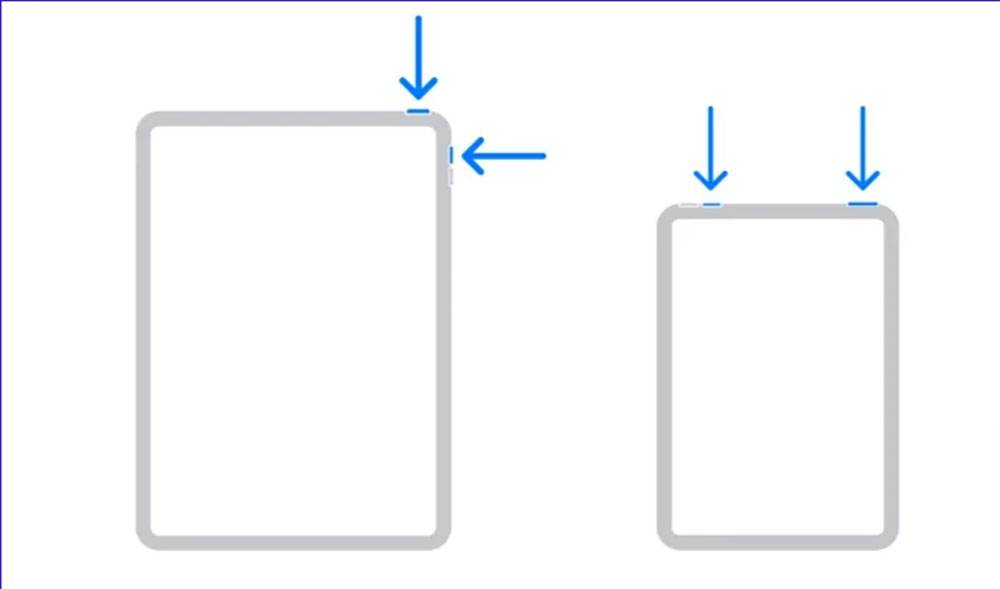
更新iPad 的作业系统
有时候萤幕失灵可能是因为目前的作业系统版本中含有问题,想要解决这件事请将iPad 更新到最新版本:重置 iPad
当你已经试过所有故障排除方法,问题依然未获解决,最后一项你可以采取的终极手段就是将iPad 重置恢复原厂设定。在重置之前,别忘了先进行备份:用iCloud 备份– 适用于萤幕部分失灵
- 进入「设定」应用,点击个人头像。
- 点击「iCloud」,并从内页点选「iCloud 备份」。
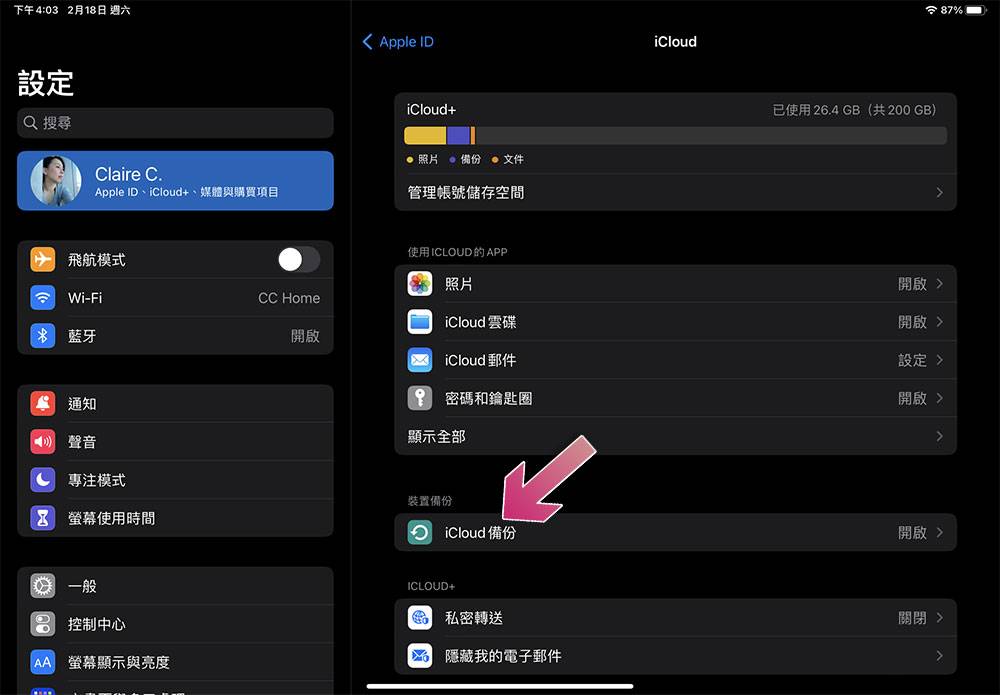
- 接着点击「立即备份」。根据iPad 上的资料量,整个备份过程需要几分钟时间,待备份完成后我们再来进行重置作业。
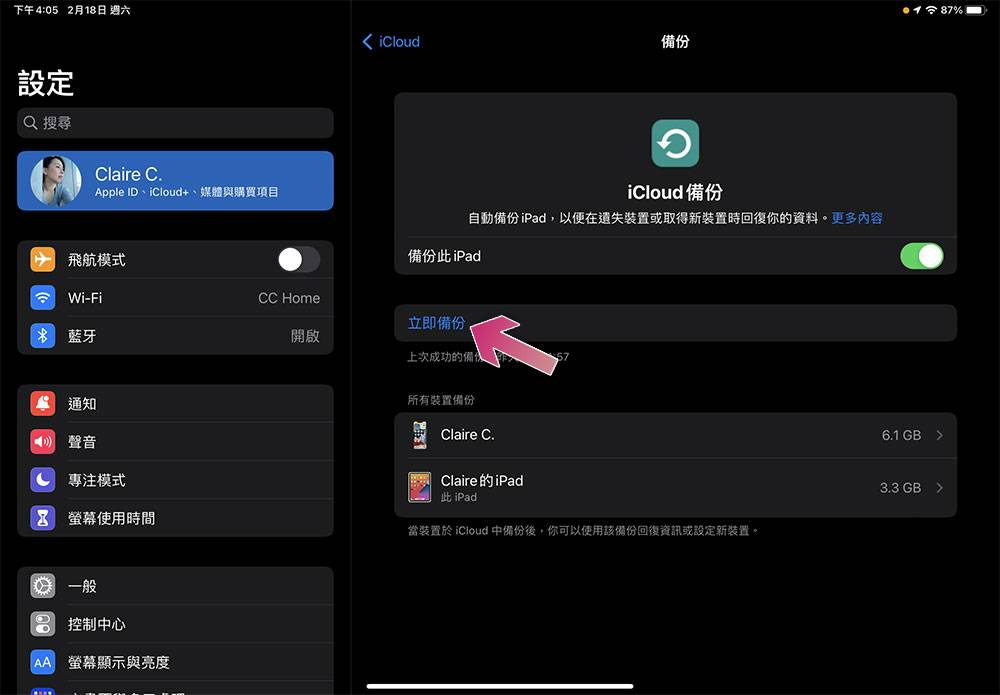
用iTunes 备份– Windows 电脑,适用整个萤幕触控都失效
- 使用连接线将iPad 连接到电脑。
- 在电脑上开启iTunes,点击上面的iPad 图示,在设备上点击「摘要」。
- 点选「立即备份」。
用Finder 备份– Mac 电脑,适用整个萤幕触控都失效
接下来,我们要进行重置原厂设定了!从「设定」中重置– 适用于iPad 萤幕部分失灵
- 打开「设定」应用,进入「一般」,卷到最下方点击「移转或重置iPad」。
- 选择「清除所有内容和设定」,接着跟随指引完成各步骤。
- 等候重置过程完成后,系统会提示你将iPad 设定为新设备或从以前的备份中恢复它。
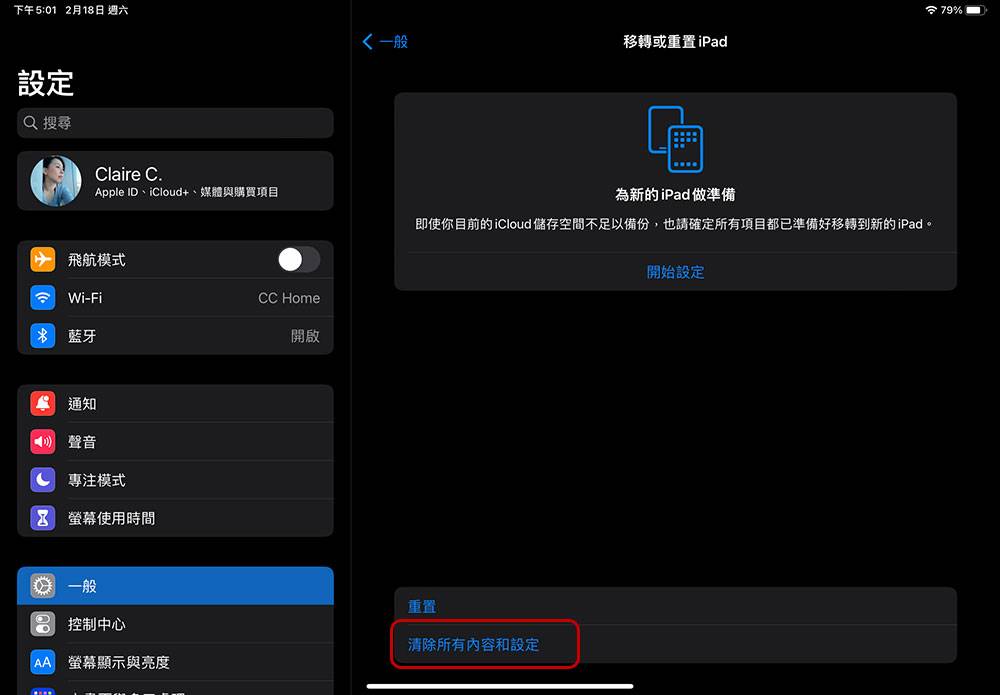
使用电脑来重置– 适用iPad 萤幕整个失灵
- 在Mac 上(macOS 10.15 或以上版本) 点击Finder 侧边栏中的iPad ,按一下视窗最上方的「一般」,然后从中点选「回复iPad…」。
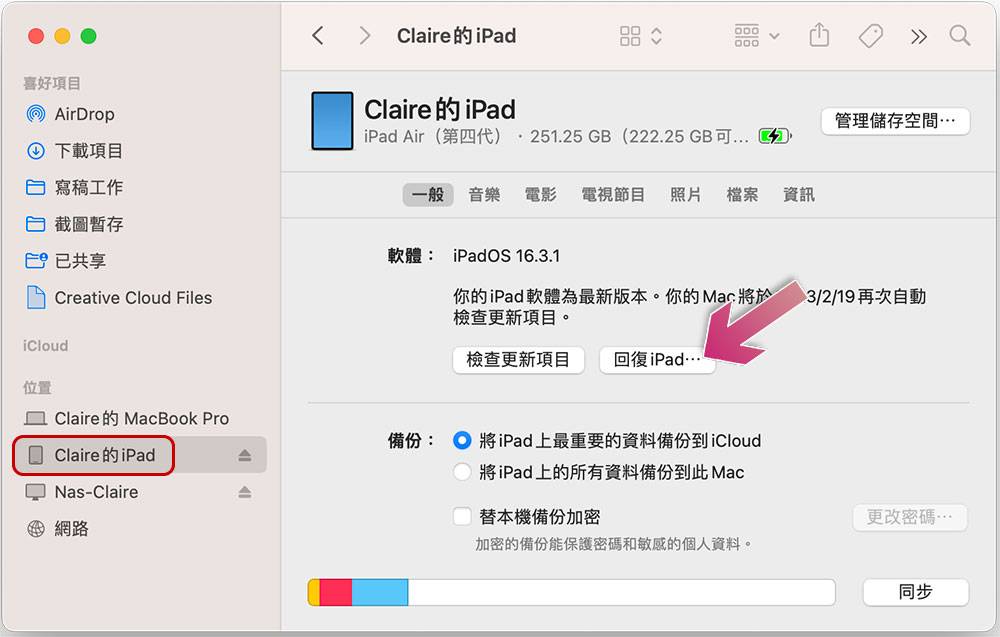 因为我们刚刚已经备份过了-所以这边我们可以选择「不要备份」。
因为我们刚刚已经备份过了-所以这边我们可以选择「不要备份」。 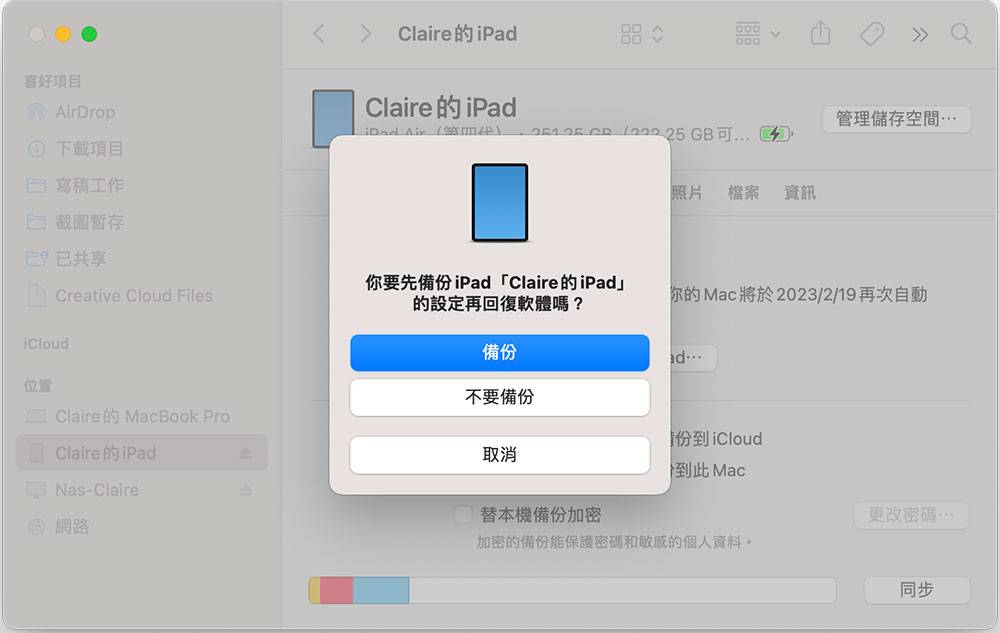
- 在Mac (macOS 10.14 以前版本)或Windows PC 上 请确定你有最新版iTunes,打开iTunes,按一下iTunes 视窗左上方附近的iPad 按钮,按一下「摘要」,然后点击「回复iPad」。
移除所有连接到iPad 的周边配备
在极少数的情况下,连接到iPad 的外部配件故障可能也会导致iPad 触控萤幕失效,你可以试着将所有配件移除,并且检查触控功能是否恢复正常。避免极端温度下使用
大多数电子产品,包括iPad 都无法在极冷或极热的环境中运作。如果温度提高到一定的水准以上,你的平板可能会显示警告。如果是这种情况,请等候一段时间,直到iPad 温度降低到正常水准并冷却后才能再次使用。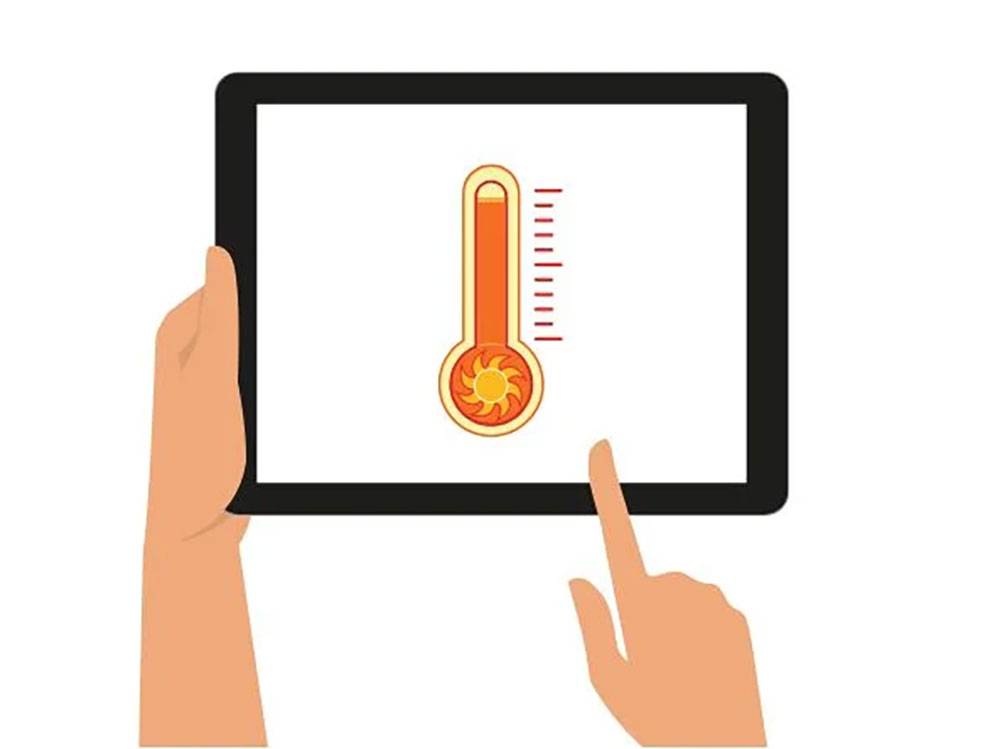
最后真的没有办法了:联系Apple 支援服务
如果重置后你的iPad 还是无法恢复正常,则可能就是硬体问题了。对于iPad 硬体问题的诊断,最快的方式就是线上预约,然后直接带着你的iPad 前往Apple 实体商店或授权维修中心去寻求解决。 尽管Apple 出品有一流的水准,但只要是电子产品就难免会遇到一些问题,在送维修之前你还可以先自己依照我们的指南检查一下,先行排除可以处理的障碍。
尽管Apple 出品有一流的水准,但只要是电子产品就难免会遇到一些问题,在送维修之前你还可以先自己依照我们的指南检查一下,先行排除可以处理的障碍。 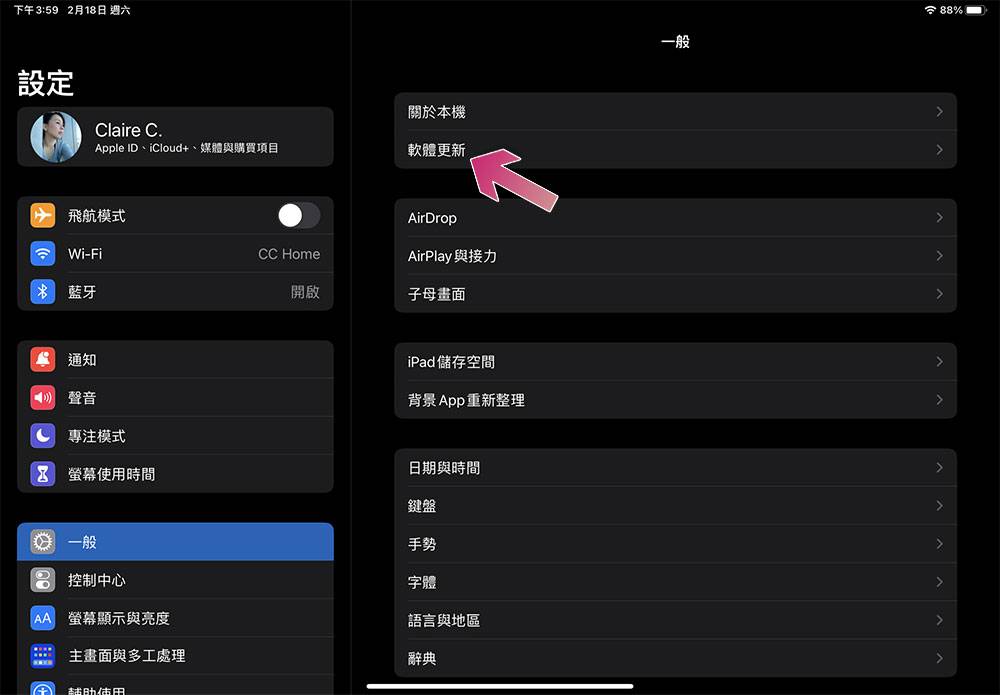
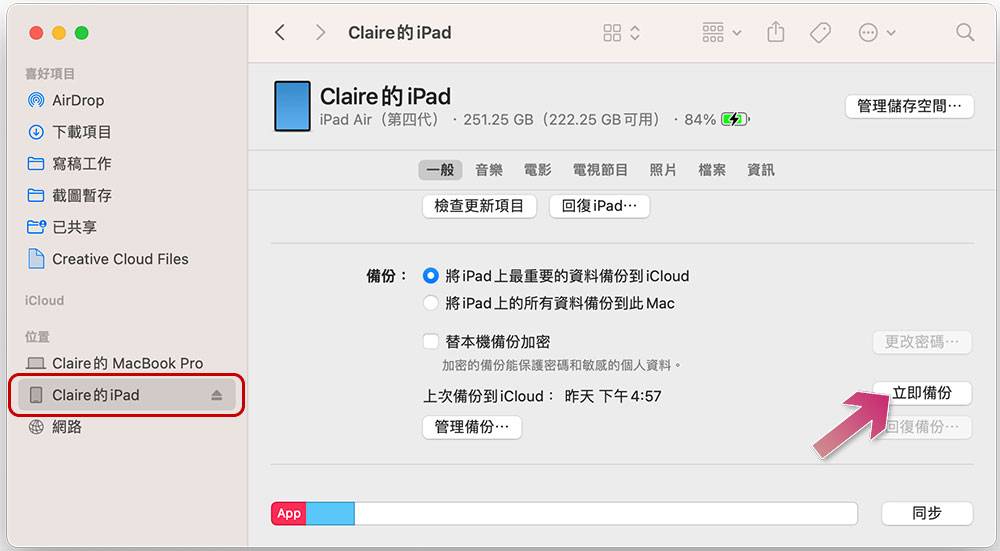
还没有评论,来说两句吧...